En dépit de l’attention négative, les addons Kodi persévèrent et continuent. De nombreux addons vont et viennent et le paysage des addons est en constante évolution. L’année dernière, nous avons publié une liste complète des 93 principaux addons Kodi en 2018. Il est temps de vous recommander une nouvelle liste avec les meilleurs addons pour Kodi 18. Si vous ne savez toujours pas quels addons iraient bien avec votre Kodi 18 Installation de Leia, dans cette liste, nous vous donnerons quelques options que vous pourrez vérifier. Voulez-vous savoir quels sont les meilleurs addons Kodi Leia? Voici notre liste des meilleurs addons disponibles pour Kodi.
Pour aider les nouveaux utilisateurs et pour plus de commodité, j’ai également inclus de brèves instructions d’installation.
Qu’est-ce que Kodi?
Si vous ne connaissez pas encore Kodi, nous vous recommandons de consulter notre Guide du débutant Kodi p1: Qu’est-ce que Kodi?. Pour résumer, nous pouvons vous dire que Kodi est un programme que vous pouvez installer sur la plupart des appareils et vous permet de lire le contenu provenant de diverses sources (locales et distantes). C’est votre porte d’entrée pour de nombreux divertissements! Kodi est sur sa version 18 maintenant, appelée Kodi Leia. Tout ce que vous devez savoir maintenant est une liste de bons addons Kodi que vous pouvez utiliser.
En commençant par Kodi? Lisez ces guides Kodi pour débutants!
- Kodi Guide du débutant: Partie 1 (Qu’est-ce que Kodi?), Partie 2 (Utilisation de Kodi), Partie 3 (Ajout du média), Partie 4 (Modification de l’apparence) et Partie 5 (Structure des dossiers).
- Comprendre les paramètres Kodi: audio et vidéo
- Plan du débutant: Guide de configuration complet de Kodi.
- Plan du débutant: Guide complet Kodi pour Amazon Fire TV.
Que sont les addons Kodi?
Il y a un mot qui pourrait être nouveau pour vous si vous commencez juste avec Kodi: Addons. Si vous voulez connaître les meilleurs addons de Kodi Leia, vous devez d’abord savoir ce qu’ils sont. Les addons pour Kodi sont simplement des compléments logiciels qui vous permettent d’obtenir du contenu à partir de nouvelles sources; Vous pouvez également activer de nouvelles fonctionnalités ou améliorer votre expérience Kodi en général. Intéressé? Continuez ensuite votre lecture pour savoir quels sont les meilleurs addons Kodi 18 disponibles.
Les addons ont plusieurs objectifs: diffuser du contenu en continu, améliorer l’expérience Kodi (sous-titres, illustrations, etc.), la maintenance, etc. Certains addons Kodi sont légaux et d’autres non. Certains peuvent même être nocifs une fois installés.
Les meilleurs Addon Kodi:
Meilleurs Addons pour Kodi 18 Leia
Nous avons publié plusieurs listes des meilleurs addons de kodi. Dans ce billet, nous allons nous concentrer uniquement sur Kodi 18 Leia. De toute évidence, cette liste n’est pas exhaustive et le mot «meilleur» peut être subjectif. Mais, plus probablement qu’autrement, cette liste est suffisante pour vous permettre de vivre une expérience Kodi plus agréable.
1. Exodus Redux
 Une branche populaire du célèbre addon Kodi Exodus, l’addon Kodi Exodus Redux – ou la réapparition de l’addon Kodi Exodus sous un autre nom – offre le même type de contenu à ses utilisateurs. L’addon de Kodi Exodus Redux vous permet de regarder des films, des émissions de télévision et d’autres types de divertissement. L’installation et l’utilisation sont relativement simples, c’est donc certainement l’un des meilleurs addons de Kodi Leia à découvrir.
Une branche populaire du célèbre addon Kodi Exodus, l’addon Kodi Exodus Redux – ou la réapparition de l’addon Kodi Exodus sous un autre nom – offre le même type de contenu à ses utilisateurs. L’addon de Kodi Exodus Redux vous permet de regarder des films, des émissions de télévision et d’autres types de divertissement. L’installation et l’utilisation sont relativement simples, c’est donc certainement l’un des meilleurs addons de Kodi Leia à découvrir.
Comment installer Kodi Exodus Redux?
- Ajouter une nouvelle source à Kodi, avec l’URL https://i-a-c.github.io/ et le nom Redux.
- Vous pouvez ajouter une nouvelle source à Kodi en direction de Système -> Gestionnaire de fichiers -> Ajouter une source dans le menu principal.
- Installez le nouveau référentiel à partir du fichier .zip situé dans la nouvelle source que vous venez d’ajouter.
- Faites cela depuis l’écran Add-ons -> Navigateur Add-on
- Aller à Installer depuis un fichier Zip, sélectionnez Redux, puis le fichier .zip
- Installez le nouvel addon à partir du référentiel que vous venez d’ajouter à Kodi.
- Aller à Installer depuis le référentiel, sélectionnez Exodus Redux Repo
- Cliquer sur Extensions vidéo -> Exodus Redux -> Installer
- Attendez une notification indiquant que l’Exodus Redux a été installé avec succès.
2. Seren
 L’addon Seren Kodi est récemment apparu dans la scène Kodi. Cet addon apporte les meilleurs films et séries télé à votre appareil Kodi. Seren est l’un des addons Kodi 18 offrant une intégration avec Real-Debrid, Trakt et Premiumize. Il offre une grande quantité de contenu, ce qui en fait l’un des meilleurs addons disponibles pour Kodi 18 Leia.
L’addon Seren Kodi est récemment apparu dans la scène Kodi. Cet addon apporte les meilleurs films et séries télé à votre appareil Kodi. Seren est l’un des addons Kodi 18 offrant une intégration avec Real-Debrid, Trakt et Premiumize. Il offre une grande quantité de contenu, ce qui en fait l’un des meilleurs addons disponibles pour Kodi 18 Leia.
Comment installer Kodi Seren?
- Ajouter une nouvelle source à Kodi, avec l’URL https://nixgates.github.io/packages et le nom Nixgates.
- Vous pouvez ajouter une nouvelle source à Kodi en direction de Système -> Gestionnaire de fichiers -> Ajouter une source dans le menu principal.
- Installez le nouveau référentiel à partir du fichier .zip situé dans la nouvelle source que vous venez d’ajouter.
- Faites cela depuis l’écran Add-ons -> Navigateur Add-on
- Aller à Installer depuis un fichier Zip, sélectionnez Nixgates, puis le fichier .zip
- Installez le nouvel addon à partir du référentiel que vous venez d’ajouter à Kodi.
- Aller à Installer depuis le référentiel, sélectionnez Dépôt Nixgates
- Cliquer sur Extensions vidéo -> Seren -> Installer
- Attendez une notification indiquant que Seren a été installé avec succès
Certains addons peuvent contenir du contenu piraté. Pensez à utiliser des addons juridiques Kodi ou un VPN (5,52 $ / mois).
3. cCloud TV
 L’addon Kodi de cCloud TV est l’un des meilleurs addons pour Kodi 18. Riche en histoire, parmi les addons les plus anciens, cCloud TV propose tout de même beaucoup de contenu pour votre plaisir. cCloud TV est l’un des meilleurs addons Kodi 18 disponibles pour la télévision en direct. cCloud TV propose également d’autres types de contenu, tels que des émissions de télévision à la demande, mais c’est vraiment l’un des meilleurs addons Kodi Leia pour la télévision en direct.
L’addon Kodi de cCloud TV est l’un des meilleurs addons pour Kodi 18. Riche en histoire, parmi les addons les plus anciens, cCloud TV propose tout de même beaucoup de contenu pour votre plaisir. cCloud TV est l’un des meilleurs addons Kodi 18 disponibles pour la télévision en direct. cCloud TV propose également d’autres types de contenu, tels que des émissions de télévision à la demande, mais c’est vraiment l’un des meilleurs addons Kodi Leia pour la télévision en direct.
Comment installer Kodi cCloudTV?
- Ajouter une nouvelle source à Kodi, avec l’URL http://www.lvtvv.com/repo/ et le nom Kodil.
- Vous pouvez ajouter une nouvelle source à Kodi en direction de Système -> Gestionnaire de fichiers -> Ajouter une source dans le menu principal.
- Installez le nouveau référentiel à partir du fichier .zip situé dans la nouvelle source que vous venez d’ajouter.
- Faites cela depuis l’écran Add-ons -> Navigateur Add-on
- Aller à Installer depuis un fichier Zip, sélectionnez Kodil, puis le fichier .zip
- Installez le nouvel addon à partir du référentiel que vous venez d’ajouter à Kodi.
- Aller à Installer depuis le référentiel, sélectionnez Kodil Dépôt
- Cliquer sur Extensions vidéo -> cCloudTV -> Installer
- Attendez une notification indiquant que cCloud TV a été installé avec succès
4. YouTube
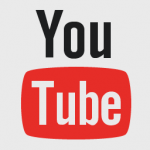 L’addon Kodi YouTube est l’un des meilleurs addons Kodi 18 disponibles. Vous pouvez importer tout le contenu vidéo de YouTube sur votre appareil Kodi. De nombreux spectacles, documentaires et autres types de contenu vous attendent une fois que vous avez installé l’addon Youtube Kodi à partir du référentiel officiel Kodi.[[Lis: Guide: Comment installer des addons à partir du référentiel officiel Kodi]
L’addon Kodi YouTube est l’un des meilleurs addons Kodi 18 disponibles. Vous pouvez importer tout le contenu vidéo de YouTube sur votre appareil Kodi. De nombreux spectacles, documentaires et autres types de contenu vous attendent une fois que vous avez installé l’addon Youtube Kodi à partir du référentiel officiel Kodi.[[Lis: Guide: Comment installer des addons à partir du référentiel officiel Kodi]
Comment installer Kodi YouTube?
- Aller à Installer depuis le référentiel, sélectionnez Kodi add-on rexpulsé
- Cliquer sur Extensions vidéo -> Youtube -> Installer
- Attendez une notification indiquant que YouTube a été installé avec succès
5. Documentary Storm
 Êtes-vous un fan de documentaires? L’addon Kodi Documentary Storm est l’un des meilleurs addons disponibles pour Kodi Leia. Lorsque vous l’installez, vous avez accès à des centaines de documentaires librement accessibles. Cela rend le Documentary Storm légal et constitue une bonne option si vous voulez simplement vous détendre en regardant des documentaires. L’addon Documentary Storm Kodi est disponible dans le référentiel MetalChris.
Êtes-vous un fan de documentaires? L’addon Kodi Documentary Storm est l’un des meilleurs addons disponibles pour Kodi Leia. Lorsque vous l’installez, vous avez accès à des centaines de documentaires librement accessibles. Cela rend le Documentary Storm légal et constitue une bonne option si vous voulez simplement vous détendre en regardant des documentaires. L’addon Documentary Storm Kodi est disponible dans le référentiel MetalChris.
Comment installer Kodi Documentary Storm?
- Ajouter une nouvelle source à Kodi, avec l’URL http://fusion.tvaddons.co et le nom La fusion.
- Vous pouvez ajouter une nouvelle source à Kodi en direction de Système -> Gestionnaire de fichiers -> Ajouter une source dans le menu principal.
- Installez le nouveau référentiel à partir du fichier .zip situé dans la nouvelle source que vous venez d’ajouter.
- Faites cela depuis l’écran Add-ons -> Navigateur Add-on
- Aller à Installer depuis un fichier Zip, sélectionnez La fusion -> kodi-repos -> Anglais et puis le repository.metalchris-x.x.x.zip fichier
- Installez le nouvel addon à partir du référentiel que vous venez d’ajouter à Kodi.
- Aller à Installer depuis le référentiel, sélectionnez MetalChris ‘ Dépôt
- Cliquer sur Extensions vidéo -> Tempête documentaire -> Installer
- Attendez une notification indiquant que Documentary Storm a été installé avec succès
Guides Kodi VPN recommandés:
6. FilmOn TV
 L’addon FilmOn TV Kodi ajoute des chaînes de télévision britanniques et canadiennes à votre appareil Kodi, ainsi que des sports et de nombreux autres types de contenu que vous pouvez parcourir et regarder gratuitement. Ceci est un addon légal pour Kodi et vous apportera à coup sûr de nombreuses heures de divertissement. L’addon FilmOn TV Kodi se trouve dans le répertoire des addons Kodil.[[Lis: Guide: Comment installer FilmOn TV Kodi Addon]
L’addon FilmOn TV Kodi ajoute des chaînes de télévision britanniques et canadiennes à votre appareil Kodi, ainsi que des sports et de nombreux autres types de contenu que vous pouvez parcourir et regarder gratuitement. Ceci est un addon légal pour Kodi et vous apportera à coup sûr de nombreuses heures de divertissement. L’addon FilmOn TV Kodi se trouve dans le répertoire des addons Kodil.[[Lis: Guide: Comment installer FilmOn TV Kodi Addon]
Comment installer Kodi FilmOn TV?
- Ajouter une nouvelle source à Kodi, avec l’URL http://www.lvtvv.com/repo/ et le nom Kodil.
- Vous pouvez ajouter une nouvelle source à Kodi en direction de Système -> Gestionnaire de fichiers -> Ajouter une source dans le menu principal.
- Installez le nouveau référentiel à partir du fichier .zip situé dans la nouvelle source que vous venez d’ajouter.
- Faites cela depuis l’écran Add-ons -> Navigateur Add-on
- Aller à Installer depuis un fichier Zip, sélectionnez Kodil, puis le fichier .zip
- Installez le nouvel addon à partir du référentiel que vous venez d’ajouter à Kodi.
- Aller à Installer depuis le référentiel, sélectionnez Kodil Dépôt
- Cliquer sur Extensions vidéo -> FilmOn TV-> Installer
- Attendre une notification indiquant que FilmOn TV a été installé avec succès
7. TubiTV
 TubiTV est un service de streaming gratuit financé par la publicité avec un accès à plus de 50000 titres à la demande. L’addon TubiTV Kodi vous permet de regarder des films, des émissions de télévision et d’autres types de contenu. Les publicités n’apparaîtront pas lorsque vous utiliserez Kodi. Il s’agit donc d’une excellente option pour profiter du contenu légal que TubiTV a à offrir. Si vous utilisez un VPN, vous pouvez contourner les restrictions géographiques au sein de l’addon, vous permettant ainsi de profiter de la bibliothèque TubiTV complète.[[Lis: VPN vs DNS: Lequel devriez-vous choisir et pourquoi?]
TubiTV est un service de streaming gratuit financé par la publicité avec un accès à plus de 50000 titres à la demande. L’addon TubiTV Kodi vous permet de regarder des films, des émissions de télévision et d’autres types de contenu. Les publicités n’apparaîtront pas lorsque vous utiliserez Kodi. Il s’agit donc d’une excellente option pour profiter du contenu légal que TubiTV a à offrir. Si vous utilisez un VPN, vous pouvez contourner les restrictions géographiques au sein de l’addon, vous permettant ainsi de profiter de la bibliothèque TubiTV complète.[[Lis: VPN vs DNS: Lequel devriez-vous choisir et pourquoi?]
Comment installer Kodi TubiTV?
- Ajouter une nouvelle source à Kodi, avec l’URL http://addons.kodibg.org et le nom BG Addons.
- Vous pouvez ajouter une nouvelle source à Kodi en direction de Système -> Gestionnaire de fichiers -> Ajouter une source dans le menu principal.
- Installez le nouveau référentiel à partir du fichier .zip situé dans la nouvelle source que vous venez d’ajouter.
- Faites cela depuis l’écran Add-ons -> Navigateur Add-on
- Aller à Installer depuis un fichier Zip, sélectionnez BG Addons, puis le fichier .zip
- Installez le nouvel addon à partir du référentiel que vous venez d’ajouter à Kodi.
- Aller à Installer depuis le référentiel, sélectionnez BG Addons
- Cliquer sur Extensions vidéo -> TubiTV -> Installer
- Attendre une notification indiquant que TubiTV a été installé avec succès
8. USTVnow
 Un addon de télévision en direct avec une option payante. USTVNow apporte le meilleur de la télévision américaine à votre configuration Kodi. Ceci est un bon addon pour Kodi 18 et vous garantit des heures de divertissement. La version gratuite vous donne accès à 7 canaux, ce qui passe à 21 avec un abonnement payant. Nous avons un tutoriel sur la façon d’installer l’addon Kodi USTVNow, mais voici également les étapes, résumées pour vous.
Un addon de télévision en direct avec une option payante. USTVNow apporte le meilleur de la télévision américaine à votre configuration Kodi. Ceci est un bon addon pour Kodi 18 et vous garantit des heures de divertissement. La version gratuite vous donne accès à 7 canaux, ce qui passe à 21 avec un abonnement payant. Nous avons un tutoriel sur la façon d’installer l’addon Kodi USTVNow, mais voici également les étapes, résumées pour vous.
Comment installer Kodi USTVNow?
- Aller à Installer depuis le référentiel, sélectionnez Kodi add-on rexpulsé
- Cliquer sur Extensions vidéo -> USTVNow -> Installer
- Attendez une notification indiquant que USTVNow a été installé avec succès
Meilleur Android TV Boxes:
- Serveur multimédia domestique NVIDIA SHIELD TV Pro – 299,99 $
- Lecteur multimédia pour le streaming Amazon Fire TV – 89,99 $
- Centre multimédia multimédia WeTek Play 2 – 134,00 $
- Kukele Octacore Android TV Box – 179,99 $
- U2C Android TV Box – 95,99 $
9. Covenant
 Un autre addon avec beaucoup de films et d’émissions de télévision à offrir, l’addon Covenant Kodi. Cet addon faisait partie des addons destinés à remplacer l’addon Exodus Kodi lors de sa disparition, il est donc très similaire à celui-ci. Très facile à installer, cet addon va certainement améliorer les options de contenu disponibles sur votre système Kodi si vous l’installez, avec son vaste catalogue de contenu.
Un autre addon avec beaucoup de films et d’émissions de télévision à offrir, l’addon Covenant Kodi. Cet addon faisait partie des addons destinés à remplacer l’addon Exodus Kodi lors de sa disparition, il est donc très similaire à celui-ci. Très facile à installer, cet addon va certainement améliorer les options de contenu disponibles sur votre système Kodi si vous l’installez, avec son vaste catalogue de contenu.
Comment installer Kodi Covenant?
- Ajouter une nouvelle source à Kodi, avec l’URL http://www.lvtvv.com/repo/ et le nom Kodil.
- Vous pouvez ajouter une nouvelle source à Kodi en direction de Système -> Gestionnaire de fichiers -> Ajouter une source dans le menu principal.
- Installez le nouveau référentiel à partir du fichier .zip situé dans la nouvelle source que vous venez d’ajouter.
- Faites cela depuis l’écran Add-ons -> Navigateur Add-on
- Aller à Installer depuis un fichier Zip, sélectionnez Kodil, puis le fichier .zip
- Installez le nouvel addon à partir du référentiel que vous venez d’ajouter à Kodi.
- Aller à Installer depuis le référentiel, sélectionnez Kodil Dépôt
- Cliquer sur Extensions vidéo -> Engagement -> Installer
- Attendre une notification indiquant que Covenant a été installé avec succès
10. FilmRise
 Film totalement légal, FilmRise apporte à votre appareil Kodi des tonnes de contenu gratuit provenant de plusieurs sources. Vous pouvez obtenir du contenu de créateurs indépendants auprès de partenaires YouTube et FilmRise. L’installation de l’addon FilmRise est extrêmement facile, car elle fait partie du référentiel officiel de Kodi Addon. Ainsi, quelques clics seulement vous séparent de tout le contenu gratuit étonnant que FilmRise a à offrir!
Film totalement légal, FilmRise apporte à votre appareil Kodi des tonnes de contenu gratuit provenant de plusieurs sources. Vous pouvez obtenir du contenu de créateurs indépendants auprès de partenaires YouTube et FilmRise. L’installation de l’addon FilmRise est extrêmement facile, car elle fait partie du référentiel officiel de Kodi Addon. Ainsi, quelques clics seulement vous séparent de tout le contenu gratuit étonnant que FilmRise a à offrir!
Comment installer Kodi FilmRise?
- Aller à Installer depuis le référentiel, sélectionnez Kodi add-on rexpulsé
- Cliquer sur Extensions vidéo -> FilmRise -> Installer
- Attendre une notification indiquant que FilmRise a été installé avec succès
Certains addons peuvent contenir du contenu piraté. Pensez à utiliser des addons juridiques Kodi ou un VPN (5,52 $ / mois).
11. SnagFilms
 Avec SnagFilms, vous aurez accès à une bibliothèque d’environ 5000 titres. Ces options incluent des films indépendants, des documentaires et quelques autres éléments de contenu intéressants. Les films ici ne sont pas vraiment ceux que vous verriez dans votre salle de cinéma typique, cependant, ils peuvent toujours vous divertir pendant des heures. Vous pouvez trouver cet addon dans le référentiel officiel Kodi.
Avec SnagFilms, vous aurez accès à une bibliothèque d’environ 5000 titres. Ces options incluent des films indépendants, des documentaires et quelques autres éléments de contenu intéressants. Les films ici ne sont pas vraiment ceux que vous verriez dans votre salle de cinéma typique, cependant, ils peuvent toujours vous divertir pendant des heures. Vous pouvez trouver cet addon dans le référentiel officiel Kodi.
Comment installer Kodi SnagFilms?
- Aller à Installer depuis le référentiel, sélectionnez Kodi add-on rexpulsé
- Cliquer sur Extensions vidéo -> SnagFilms-> Installer
- Attendez une notification indiquant que SnagFilms a été installé avec succès
12. Trakt
 C’est l’un des meilleurs addons de Kodi pour vous permettre de garder une trace du contenu que vous avez regardé. L’addon Trakt Kodi vous permet de suivre l’état de votre surveillance entre Kodi et le service Trakt en ligne. Il vous permet également de comparer l’historique de votre montre avec vos amis, de connaître les films que vous avez visionnés et même de découvrir de nouveaux contenus (avec un compte trakt.tv sur leur site Web).[[Lis: 7 meilleurs addons pour sauvegarder le statut surveillé de Kodi]
C’est l’un des meilleurs addons de Kodi pour vous permettre de garder une trace du contenu que vous avez regardé. L’addon Trakt Kodi vous permet de suivre l’état de votre surveillance entre Kodi et le service Trakt en ligne. Il vous permet également de comparer l’historique de votre montre avec vos amis, de connaître les films que vous avez visionnés et même de découvrir de nouveaux contenus (avec un compte trakt.tv sur leur site Web).[[Lis: 7 meilleurs addons pour sauvegarder le statut surveillé de Kodi]
Comment installer Kodi Trakt?
- Aller à Installer depuis le référentiel, sélectionnez Kodi add-on rexpulsé
- Cliquer sur Ajout de programmes -> Trakt -> Installer
- Attendre une notification indiquant que Trakt a été installé avec succès
13. PBS Kids
![]() La liste des principaux addons Kodi Leia ne serait pas complète, du moins avec un addon pour les enfants. Avec du contenu pour tous les âges, PBS Kids est un addon disponible uniquement pour les téléspectateurs américains (ou les téléspectateurs disposant d’un VPN américain). Cependant, il offre un bon contenu adapté aux enfants et son utilisation est tout à fait légale. Si d’autres addons pour enfants vous intéressent, vous pouvez consulter cette liste (un peu désuète) d’addons Kodi pour enfants et en tester quelques-uns.
La liste des principaux addons Kodi Leia ne serait pas complète, du moins avec un addon pour les enfants. Avec du contenu pour tous les âges, PBS Kids est un addon disponible uniquement pour les téléspectateurs américains (ou les téléspectateurs disposant d’un VPN américain). Cependant, il offre un bon contenu adapté aux enfants et son utilisation est tout à fait légale. Si d’autres addons pour enfants vous intéressent, vous pouvez consulter cette liste (un peu désuète) d’addons Kodi pour enfants et en tester quelques-uns.
Comment installer Kodi PBS Kids?
- Aller à Installer depuis le référentiel, sélectionnez Kodi add-on rexpulsé
- Cliquer sur Extensions vidéo -> PBS Kids -> Installer
- Attendez une notification indiquant que PBS Kids a été installé avec succès
14. Indigo
 L’addon Indigo Kodi est un addon qui vous permet d’effectuer différentes tâches, telles que configurer votre système via un assistant, installer des addons Kodi pour le contenu, télécharger ou envoyer vos journaux Kodi par courrier électronique, effectuer des opérations de sauvegarde, etc. C’est un excellent outil pour les passionnés de Kodi. L’addon Kodi Indigo est disponible dans le référentiel Fusion.
L’addon Indigo Kodi est un addon qui vous permet d’effectuer différentes tâches, telles que configurer votre système via un assistant, installer des addons Kodi pour le contenu, télécharger ou envoyer vos journaux Kodi par courrier électronique, effectuer des opérations de sauvegarde, etc. C’est un excellent outil pour les passionnés de Kodi. L’addon Kodi Indigo est disponible dans le référentiel Fusion.
Comment installer Kodi Indigo?
- Ajouter une nouvelle source à Kodi, avec l’URL http://fusion.tvaddons.co et le nom La fusion.
- Vous pouvez ajouter une nouvelle source à Kodi en direction de Système -> Gestionnaire de fichiers -> Ajouter une source dans le menu principal.
- Installez le nouveau référentiel à partir du fichier .zip situé dans la nouvelle source que vous venez d’ajouter.
- Faites cela depuis l’écran Add-ons -> Navigateur Add-on
- Aller à Installer depuis un fichier Zip, sélectionnez La fusion -> kodi-repos -> Anglais et puis le repository.xbmchub-x.x.x.zip fichier
- Installez le nouvel addon à partir du référentiel que vous venez d’ajouter à Kodi.
- Aller à Installer depuis le référentiel, sélectionnez Complément TVADDONS.CO Dépôt
- Cliquer sur Ajout de programmes -> Indigo -> Installer
- Attendez une notification indiquant que Indigo a été installé avec succès
15. HGTV

HGTV, également connue sous le nom de Home and Garden Television, est une chaîne axée sur l’amélioration de l’habitat et la décoration. Si vous êtes fan de ce type de contenu, vous pouvez trouver les épisodes répertoriés en ligne par le réseau, dans Kodi. Obtenez de nouvelles idées pour votre maison gratuitement avec cet addon intéressant (et légal) de Kodi 18.
Comment installer Kodi HGTV?
- Aller à Installer depuis le référentiel, sélectionnez Kodi add-on rexpulsé
- Cliquer sur Extensions vidéo -> HGTV-> Installer
- Attendez une notification indiquant que HGTV a été installé avec succès
16. Xumo
 Le module Xumo est un très bon module Kodi 18 qui vous permet de regarder du contenu intéressant sur votre appareil Kodi. Environ 100 chaînes gratuites parmi lesquelles vous pouvez choisir, qui sont également entièrement légales et gratuites à regarder, font de cet addon un excellent ajout à tout système Kodi. L’addon Xumo Kodi est disponible dans le référentiel officiel des addons Kodi.
Le module Xumo est un très bon module Kodi 18 qui vous permet de regarder du contenu intéressant sur votre appareil Kodi. Environ 100 chaînes gratuites parmi lesquelles vous pouvez choisir, qui sont également entièrement légales et gratuites à regarder, font de cet addon un excellent ajout à tout système Kodi. L’addon Xumo Kodi est disponible dans le référentiel officiel des addons Kodi.
Comment installer Kodi Xumo?
- Aller à Installer depuis le référentiel, sélectionnez Kodi add-on rexpulsé
- Cliquer sur Extensions vidéo -> Xumo-> Installer
- Attendre une notification indiquant que Xumo a été installé avec succès
17. Crackle
 Bien que vous ayez besoin d’une adresse IP basée aux États-Unis pour visionner leur contenu, si vous utilisez un VPN, vous pourrez obtenir beaucoup de contenu de Crackle Kodi Addon. L’un des meilleurs addons Kodi Leia que vous puissiez installer, Crackle vous donne accès à une sélection variée de films et d’émissions de télévision, dont certaines sont connues et plutôt divertissantes.[[Lis: 20 nouveaux addons Kodi qui deviennent populaires en 2018]
Bien que vous ayez besoin d’une adresse IP basée aux États-Unis pour visionner leur contenu, si vous utilisez un VPN, vous pourrez obtenir beaucoup de contenu de Crackle Kodi Addon. L’un des meilleurs addons Kodi Leia que vous puissiez installer, Crackle vous donne accès à une sélection variée de films et d’émissions de télévision, dont certaines sont connues et plutôt divertissantes.[[Lis: 20 nouveaux addons Kodi qui deviennent populaires en 2018]
Comment installer Kodi Crackle?
- Aller à Installer depuis le référentiel, sélectionnez Kodi add-on rexpulsé
- Cliquer sur Extensions vidéo -> Crépiter-> Installer
- Attendez une notification indiquant que Crackle a été installé avec succès
18. SportsDevil
 L’addon SportsDevil Kodi est un classique de la scène de Kodi Addon. Ce plugin Kodi utile vous permet de regarder des sports en direct directement sur votre appareil Kodi. Certains flux peuvent être bloqués par région et certains flux peuvent être hors service, mais néanmoins, SportsDevil est toujours une excellente option pour rechercher des sports en direct sur votre appareil Kodi. L’addon SportsDevil Kodi est disponible dans le référentiel Kodil.
L’addon SportsDevil Kodi est un classique de la scène de Kodi Addon. Ce plugin Kodi utile vous permet de regarder des sports en direct directement sur votre appareil Kodi. Certains flux peuvent être bloqués par région et certains flux peuvent être hors service, mais néanmoins, SportsDevil est toujours une excellente option pour rechercher des sports en direct sur votre appareil Kodi. L’addon SportsDevil Kodi est disponible dans le référentiel Kodil.
Comment installer Kodi SportsDevil?
- Ajouter une nouvelle source à Kodi, avec l’URL http://www.lvtvv.com/repo/ et le nom Kodil.
- Vous pouvez ajouter une nouvelle source à Kodi en direction de Système -> Gestionnaire de fichiers -> Ajouter une source dans le menu principal.
- Installez le nouveau référentiel à partir du fichier .zip situé dans la nouvelle source que vous venez d’ajouter.
- Faites cela depuis l’écran Add-ons -> Navigateur Add-on
- Aller à Installer depuis un fichier Zip, sélectionnez Kodil, puis le fichier .zip
- Installez le nouvel addon à partir du référentiel que vous venez d’ajouter à Kodi.
- Aller à Installer depuis le référentiel, sélectionnez Kodil Dépôt
- Cliquer sur Extensions vidéo -> SportsDevil-> Installer
- Attendez une notification indiquant que SportsDevil a été installé avec succès
19. NewsOn
 Si vous souhaitez suivre US-news, alors l’addon NewsOn est fait pour vous. C’est l’un des meilleurs addons de Kodi Leia pour le contenu informatif, et vous pouvez parcourir les flux en direct qu’il offre facilement car ils sont organisés par État et par région. L’addon n’a aucune restriction géographique, vous pouvez donc le regarder n’importe où et obtenir les dernières informations en provenance des États-Unis.
Si vous souhaitez suivre US-news, alors l’addon NewsOn est fait pour vous. C’est l’un des meilleurs addons de Kodi Leia pour le contenu informatif, et vous pouvez parcourir les flux en direct qu’il offre facilement car ils sont organisés par État et par région. L’addon n’a aucune restriction géographique, vous pouvez donc le regarder n’importe où et obtenir les dernières informations en provenance des États-Unis.
Comment installer Kodi NewsOn?
- Aller à Installer depuis le référentiel, sélectionnez Kodi add-on rexpulsé
- Cliquer sur Extensions vidéo -> Des nouvelles sur-> Installer
- Attendez une notification indiquant que NewsOn a été installé avec succès
20. Pluto TV
 Plus d’une centaine de chaînes de télévision en direct sont à votre disposition gratuitement si vous installez l’addon Kodi Pluto TV sur votre appareil Kodi. C’est l’un des meilleurs addons pour Kodi 18, et il offre une gamme assez variée de contenu, il ya donc sûrement quelque chose que vous aimerez dans son contenu. Le périphérique Kodi Pluto TV est également très facile à installer car il est disponible à partir du référentiel d’addon Kodi.
Plus d’une centaine de chaînes de télévision en direct sont à votre disposition gratuitement si vous installez l’addon Kodi Pluto TV sur votre appareil Kodi. C’est l’un des meilleurs addons pour Kodi 18, et il offre une gamme assez variée de contenu, il ya donc sûrement quelque chose que vous aimerez dans son contenu. Le périphérique Kodi Pluto TV est également très facile à installer car il est disponible à partir du référentiel d’addon Kodi.
Comment installer Kodi Pluto TV?
- Aller à Installer depuis le référentiel, sélectionnez Kodi add-on rexpulsé
- Cliquer sur Extensions vidéo -> Pluto TV -> Installer
- Attendez une notification indiquant que Pluto TV a été installé avec succès
Meilleur Addons pour Kodi Leia Wrap Up
Comme vous pouvez le constater, de nombreuses options permettent d’optimiser votre contenu disponible au sein de Kodi. Ce ne sont là que quelques-uns des compléments disponibles pour ce logiciel utile. N’hésitez pas à parcourir notre site Web pour consulter d’autres listes d’addons et tutoriels et personnaliser votre installation Kodi avec les meilleurs addons disponibles pour Kodi 18! Si vous vous méfiez des addons ou des addons dangereux qui peuvent être juridiquement douteux, consultez certains des addons légaux pour les films, les émissions de télévision et la télévision en direct. Sinon, j’espère que ces addons vous aideront à tirer le meilleur parti de votre Kodi HTPC!
Et la programmation des chaînes de télé classiques ?
Lorsqu’il s’agit de regarder la télé, on pense souvent aux chaînes classiques, qu’elles soient généralistes ou spécialisées, gratuites ou encore à péage. En fait, de nombreuses chaînes se partagent le PAF français. Ces chaînes proposent d’excellents programmes et pour vous en convaincre, il vous suffit de cliquer ici pour le constater. Le choix est pléthorique et il répond à tous les goûts. De plus, la programmation télévisuelle s’adapte à tous les âges, y compris aux enfants, tout en prenant soin de respecter les rythmes scolaires. Il faut éviter que les chères têtes blondes ne soient tentées de vouloir regarder la télé alors qu’il y a école le lendemain.
Comment choisir son programme télé?
Il ne faut pas se voiler la face. De nombreuses personnes choisissent leur programme télé en zappant d’une chaîne à l’autre. Si la méthode peut être amusante, il faut cependant reconnaître que cette façon de faire n’est pas forcément à recommander dès lors qu’elle prend du temps. De plus, elle empêche de se faire une vraie idée de l’offre télévisuelle. En définitive, la chance de tomber sur le programme qu’on aurait choisi si on avait consulté les programmes est aléatoire. En effet, il suffit de zapper au mauvais moment, et on rate une émission qu’on aurait peut-être regardé. Or, en consultant les programmes, on sait à l’avance ce qui va être diffusé et on peut choisir en connaissance de cause. Mieux, on peut arbitrer entre les programmes qu’on a envie de voir maintenant et ceux qu’on peut tout à fait visionner ultérieurement, voire tout seul si le programme qui retient l’attention n’est pas celui qui est choisi par les autres membres de la famille. De plus, les programmes télévisés que diffusent les divers sites voire les magazines, sont souvent accompagnés de critiques ou d’avis permettant au téléspectateur d’affiner son choix. Il ne faut donc pas hésiter à les consulter dès lors que c’est toujours plus agréable de faire son choix à l’avance, même si une soirée télévisée improvisée ne manque pas non plus de charme.
La télé, une distraction plus familiale que Netflix?
On a souvent tendance à penser que la télévision est plus familiale et plus traditionnelle que Netflix. En fait, ce n’est pas forcément le cas. S’il est vrai que Netflix est un peu plus tendance que la télé, c’est parce que c’est un format de streaming qui est davantage dans les mœurs d’une population qui a une moyenne d’âge plus jeune. En effet, la tranche d’âge de la population allant jusqu’à 35-40 ans est plutôt de la génération Internet et est sans doute moins habituée à regarder la télé que ses aînés. Bref, ils ont moins l’habitude de partager leurs écrans que leurs parents, qui ont plutôt l’habitude de se partager une télé et donc de devoir se mettre d’accord sur le programme à suivre. Les plus jeunes vont donc plus facilement s’orienter vers Netflix, puisqu’ils pourront le regarder à l’endroit de leur choix, que ce soit sur leur PC ou sur une tablette, voire, pourquoi pas, sur leurs smartphones. Ils ont donc plus tendance à se laisser séduire par des plateformes de streaming, et vont regarder leurs séries là-bas. Et Netflix le sait. Aussi la plate-forme fait de très grands efforts pour proposer en exclusivité des séries taillées sur mesure pour répondre aux goûts de leurs abonnées. Et la formule marche. Bien entendu, cela ne les empêche pas de jeter un œil à la bonne vieille télé familiale et à ses programmes.
En fait, la réelle différence entre Netflix et la télé est que Netflix permet de choisir son moment pour regarder son programme alors que la télé c’est le contraire. La télé propose le programme à l’heure de son choix et c’est la raison pour laquelle les access prime time sont tellement soignés. En effet, c’est le moment où les familles sont réunies et où un accès bien pensé peut retenir l’ensemble de la cellule familiale devant le programme de la soirée. En définitive, Netflix et la télé sont deux éléments qui ne sont pas opposés, mais plutôt complémentaires. Bien sûr, il y a des familles qui regardent des séries Netflix ensemble tout comme d’autres utilisent la télé familiale pour regarder en commun un programme diffusé par l’une ou l’autre des chaînes disponibles. Mais toujours est-il que la base d’une soirée réussie est la consultation des programmes disponibles afin que le choix soit le plus approprié possible.